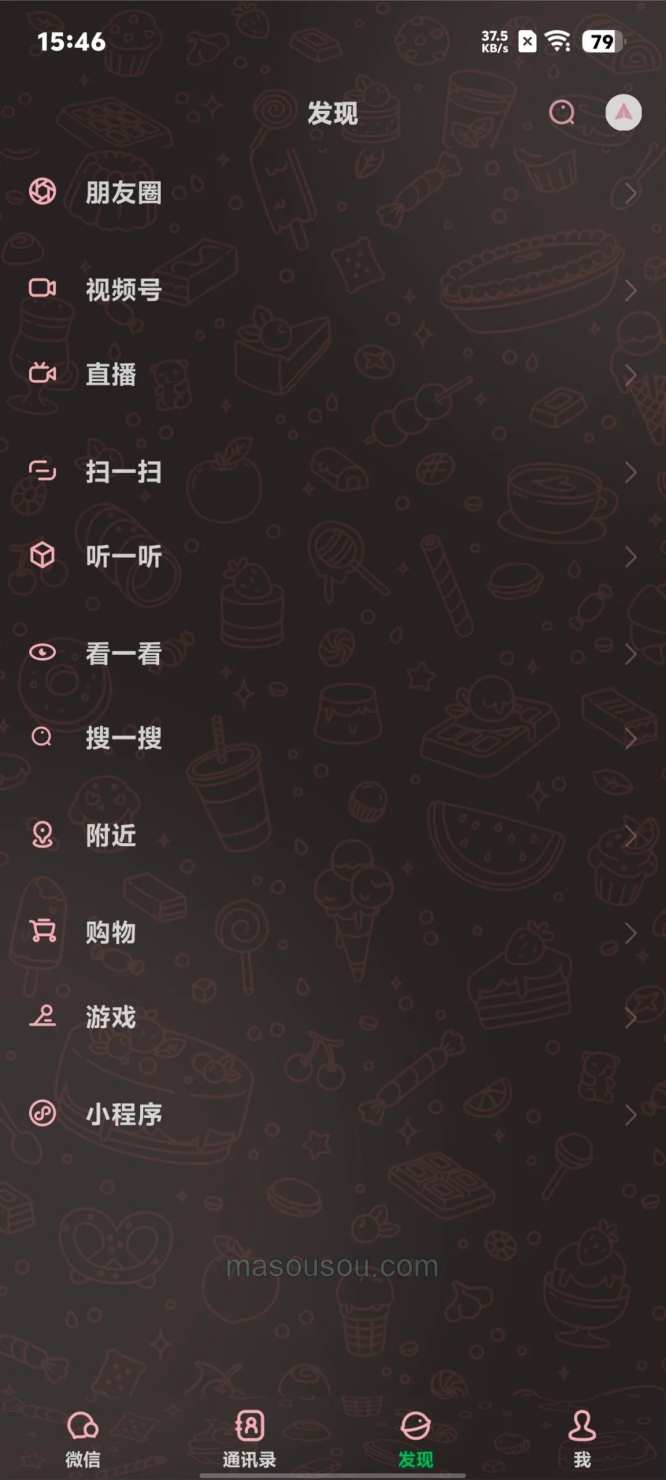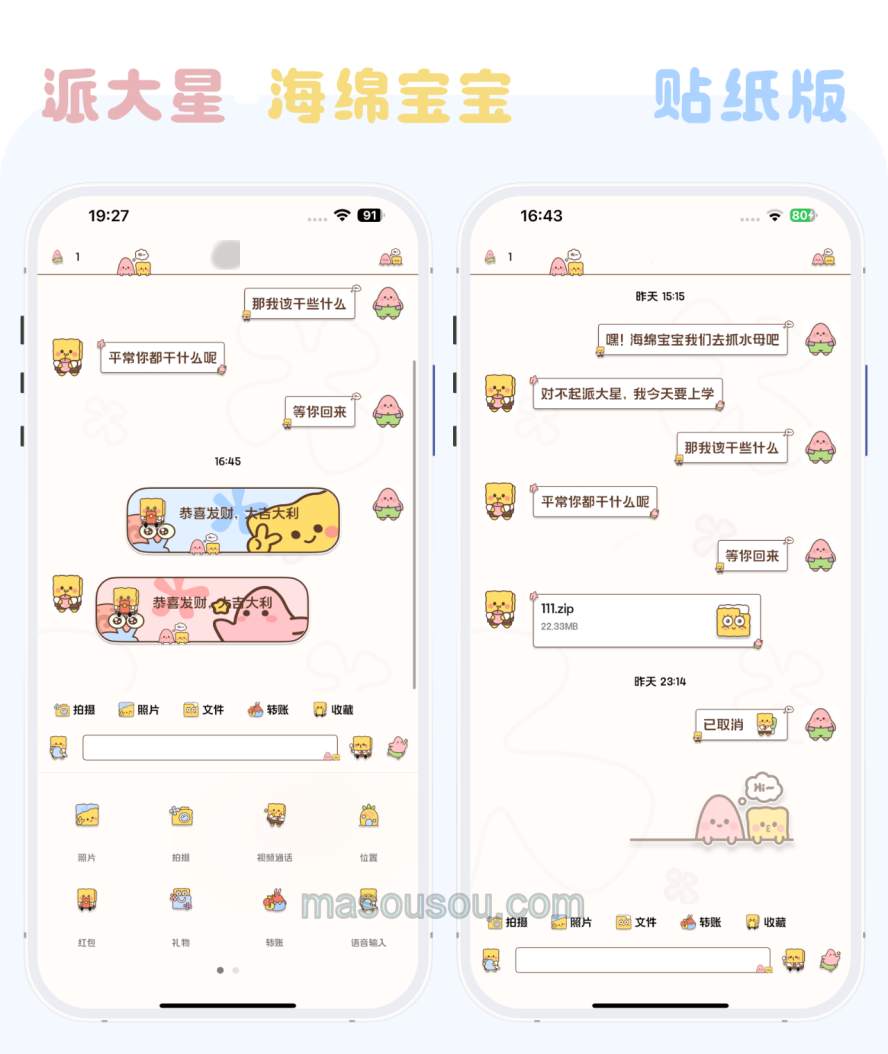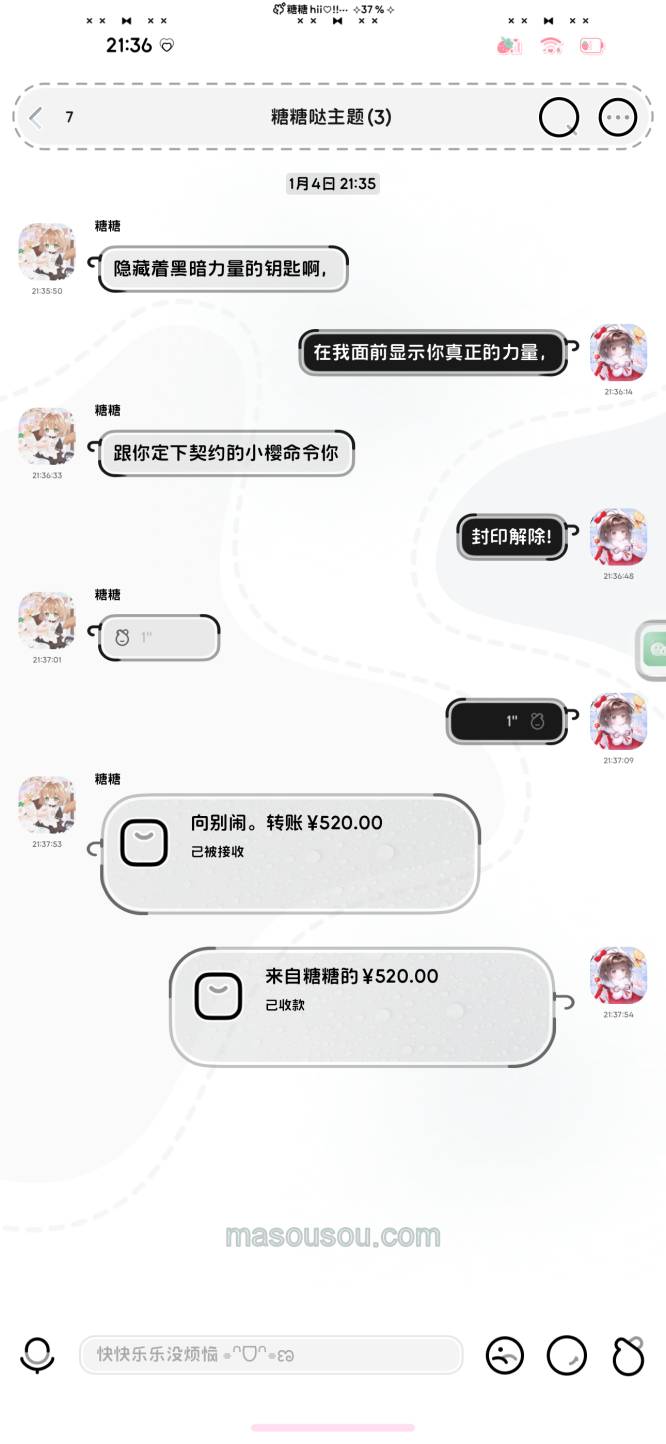苹果手机的UDID(Unique Device Identifier,设备唯一标识符)是每台苹果设备所独有的标识符,它可以帮助开发者进行设备管理和应用测试。获取苹果手机UDID的方法有多种,下面列出了几种常见且实用的获取方式:
一、通过在线工具获取
蒲公英:
你可以访问蒲公英官网(https://www.pgyer.com/tools/udid)或者直接使用蒲公英的手机应用来获取UDID。首先,打开手机上的Safari浏览器,然后访问上述网址,或者扫描网页上提供的二维码。接着,在页面右上角下拉并选择“扫一扫”功能,扫描二维码。进入蒲公英工具箱页面后,点击“获取UDID”按钮,然后按照页面提示,允许下载并安装一个配置描述文件。在安装完成后,系统会自动跳转到工具箱的UDID页面,你将能够看到并复制你的UDID号码,还可以选择将其发送到指定的电子邮件地址。
二、通过电脑软件获取
iTunes(现为“音乐”):
你可以通过iTunes(现已更名为“音乐”应用)来查看苹果手机的UDID。首先,将你的苹果手机通过USB数据线连接到电脑,打开iTunes(或者是“音乐”应用)。然后,点击窗口顶部的设备信息栏,切换到你想要查看的设备信息页面。在设备信息中,找到并查看UDID号,某些版本可能需要你先点击设备的序列号,才会显示出UDID。
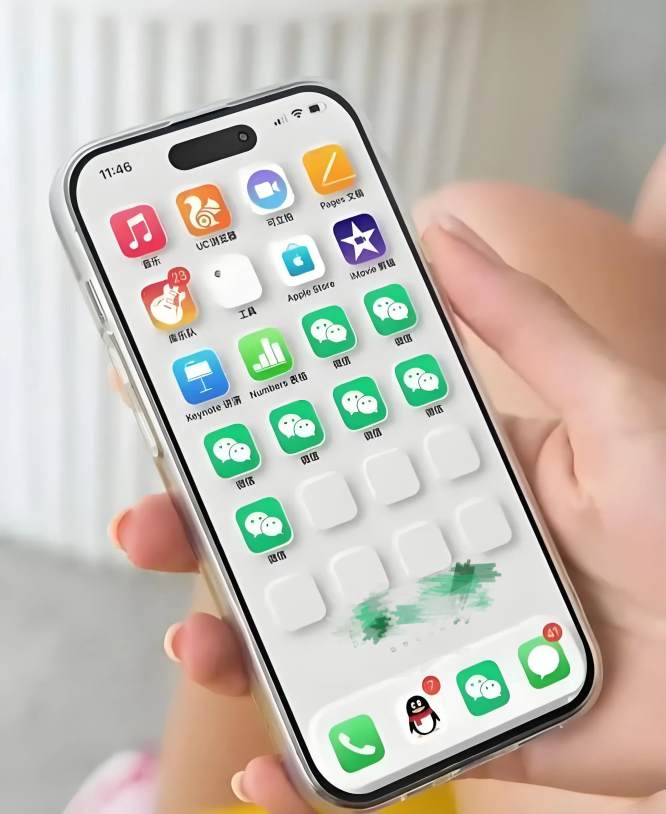
Finder(适用于macOS Catalina及更高版本):
对于Mac用户,你可以通过Finder来查找UDID。首先将苹果手机通过USB连接到Mac电脑,然后打开Finder应用。在Finder的左侧菜单栏中,找到并选择你连接的iPhone设备,点击后在顶部信息栏中即可找到并查看UDID号码。通常,UDID会显示在序列号信息附近,你可以点击序列号切换查看。
Xcode:
如果你是开发者,可以通过Xcode获取设备的UDID。将苹果手机通过USB线连接到电脑,打开Xcode开发工具,点击菜单栏中的“Window”,然后选择“Devices and Simulators”再点击“Devices”。在打开的设备列表中,找到你的设备并点击,你将看到设备信息中的“Identifier”字段,这个值即为UDID。
爱思助手:
另一种获取UDID的方法是通过爱思助手软件。将你的苹果手机通过USB数据线连接到电脑上,打开爱思助手。信任电脑后,你可以在爱思助手的首页找到并查看设备信息,UDID将显示在“设备标识”一栏中。
iTools:
使用iTools软件也可以很方便地查看苹果手机的UDID。只需要将手机连接到电脑上,打开iTools软件,在软件界面中找到设备信息,UDID号会显示在该页面上。
牛学长苹果数据管理工具:
牛学长苹果数据管理工具也是一个非常实用的工具来获取UDID。下载并安装该工具后,将你的iPhone通过USB线连接到电脑,点击“验机报告”,UDID号会作为报告的一部分显示出来,供你查看。
三、注意事项
在使用以上任何方法获取UDID时,请确保你的手机已经解锁,并且电脑已经信任设备的连接。某些工具可能需要你先安装相应的驱动程序或描述文件,才能确保设备被正确识别。由于UDID是每台苹果设备的唯一标识符,因此请务必妥善保管,避免泄露给不信任的第三方,以防可能带来的隐私风险。
这些方法都可以有效地帮助你获取苹果手机的UDID,你可以根据自己的需求和使用习惯选择适合的方式来进行操作。